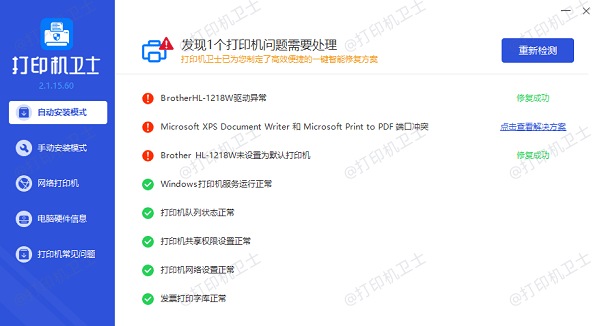pdf打印怎么调整大小?打印pdf文件可以这样调尺寸
在日常办公中,我们经常需要打印PDF文件。然而,有时PDF文件的尺寸可能不符合我们的需求,需要进行调整。本文将详细介绍在Windows系统下如何调整PDF打印的大小,帮助您轻松实现所需的打印效果。

一、准备工作
在开始调整PDF打印大小之前,需要进行一些准备工作,以确保整个过程顺利进行。
1、确认已安装PDF阅读器
首先,确保您的电脑上已安装PDF阅读器,如Adobe Acrobat Reader或其他支持PDF打印的应用程序。
打开“控制面板”,选择“程序和功能”,检查是否已安装PDF阅读器。如果没有,需要下载并安装。
2、确保打印机驱动程序已更新
确保您的打印机驱动程序是最新版本,以避免打印过程中出现问题。
打开“设备管理器”,找到您的打印机,右键点击并选择“更新驱动程序”,按照提示完成驱动程序更新。
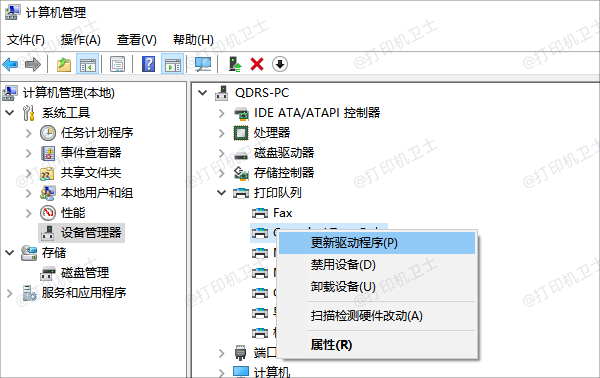
如果更新失败或者没反应,可以通过打印机卫士来自动识别设备,并匹配最新的打印机驱动,只需要您将打印机正常连接到电脑,新手小白们也能轻松操作。

 好评率97%
好评率97%
 下载次数:4804219
下载次数:4804219
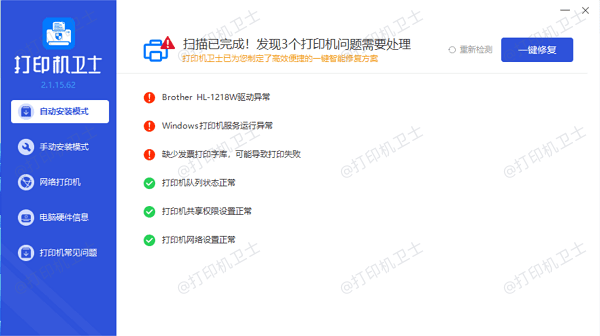
二、调整PDF打印大小的方法
在准备工作完成后,接下来调整PDF打印大小。大多数PDF阅读器都提供了缩放功能,可以在打印时调整PDF的大小。
打开PDF文件,选择“文件”菜单,然后选择“打印”。
在打印设置窗口中,找到“缩放”或“页面缩放”选项。
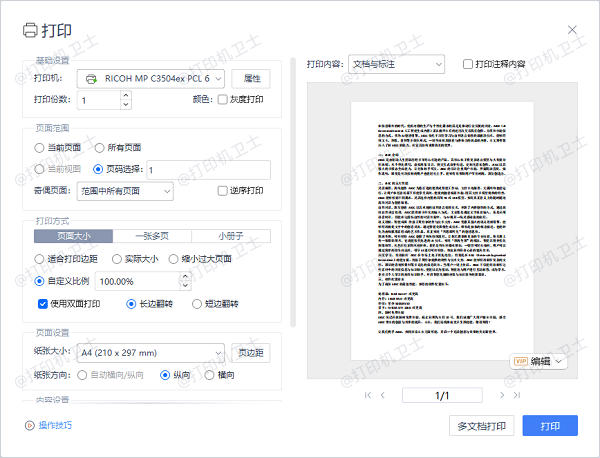
选择合适的缩放比例,如“适合页面”或“自定义比例”。
点击“打印”按钮,完成打印。
三、调整PDF页面大小的方法
有时,我们需要调整PDF页面的实际大小,而不仅仅是打印时的缩放。以下是几种调整PDF页面大小的方法。
1、使用PDF编辑软件
一些PDF编辑软件,如Adobe Acrobat Pro,提供了调整PDF页面大小的功能。
打开PDF文件,选择“工具”菜单,然后选择“打印制作”。
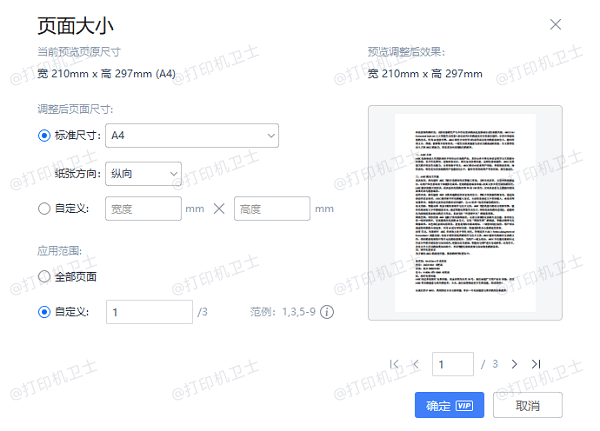
选择“调整页面大小”选项,输入新的页面尺寸,点击“确定”按钮。保存修改后的PDF文件。
2、使用在线PDF工具
如果没有PDF编辑软件,可以使用在线PDF工具来调整页面大小。
打开浏览器,搜索“在线PDF页面调整工具”,选择一个可信赖的网站,上传PDF文件。
输入新的页面尺寸,点击“调整”按钮。下载修改后的PDF文件。
以上就是pdf打印调整大小的方法。希望对你有所帮助。如果有遇到打印机连接、共享、报错等问题,可以下载“打印机卫士”进行立即检测,只需要一步便可修复问题,提高大家工作和打印机使用效率。

 好评率97%
好评率97%
 下载次数:4804219
下载次数:4804219